![]() Ved hjælp af knappen Indsæt 'hyperlink', som er tilgængelig på værktøjslinjen
for alle indholdssider under Design hjemmeside,
kan du nemt indsætte links til bl.a. andre hjemmesider, internet produktsider,
nyhedssider, undersider, kontaktsider m.m.
Ved hjælp af knappen Indsæt 'hyperlink', som er tilgængelig på værktøjslinjen
for alle indholdssider under Design hjemmeside,
kan du nemt indsætte links til bl.a. andre hjemmesider, internet produktsider,
nyhedssider, undersider, kontaktsider m.m.
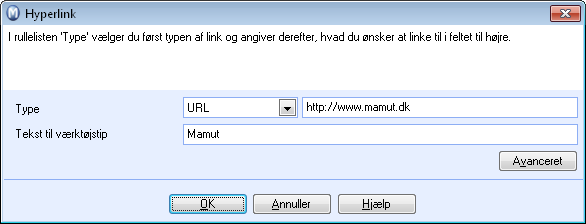
For at oprette et link skal du først markere den tekst/det billede du vil linke fra og derefter klikke på knappen Indsæt 'hyperlink'. Vinduet Hyperlink åbnes og du kan vælge type link og hvad du ønsker at linke til.
I feltet Tekst til værktøjstip kan du skrive en lille forklarende tekst (Tooltip), som vil blive vist når musen bevæges over linket eller det billede, som er linket.
Via knappen Avanceret kan du endvidere angive Målramme (Target), således at du kan bestemme om linkjet skal åbnes som Standard, i et Nyt vindue, i en Overordnet ramme (Parent frame), i Samme ramme eller i Øverste ramme. Dette giver dig som administrator langt bedre muligheder for at tilpasse din hjemmeside.
![]() Tips! Du kan også skrive et link direkte
i teksten, for eksempel www.mamut.dk. Teksten vil derefter automatisk
blive konverteret til et link.
Tips! Du kan også skrive et link direkte
i teksten, for eksempel www.mamut.dk. Teksten vil derefter automatisk
blive konverteret til et link.
Alternativer for type hyperlink
URL: Angiv URL til den hjemmeside du vil linke til. Http:// er allerede udfyldt så du behøver bare at skrive for eksempel www.mamut.dk.
 Klik
her for at se detaljeret information om URL.
Klik
her for at se detaljeret information om URL.
Produkt: Hvis du vælger at linke til en produktside, kan du klikke på søgeknappen for at bladre dig frem til det produkt, du vil linke til. Ønsker du at produktet skal tilføjes i indkøbsvognen når der klikkes på linket kan du markere for Læg direkte i indkøbskurv.
![]() Bemærk! Denne funktion vil ikke fungere
på samme måde for produkter, som sælges i forskellige varianter, ved valg
af hovedproduktet. Brugeren vil i stedet blive ført til den side, hvor
der vælges varianter.
Bemærk! Denne funktion vil ikke fungere
på samme måde for produkter, som sælges i forskellige varianter, ved valg
af hovedproduktet. Brugeren vil i stedet blive ført til den side, hvor
der vælges varianter.
Nyheder: Her kan du vælge mellem de nyheder/artikler, du har oprettet.
Underside: Her kan du vælge mellem de undersider, du har oprettet.
Kontaktside: Her kan du vælge mellem de kontaktsider, du har oprettet.
Produktgruppe: Klik på søgeknappen og find frem til den aktuelle produktgruppe i oversigten over alle produkt- og undergrupper.
Vedhæftning: Hvis du vælger at linke til et vedlæg, vil du i rullelisten kunne vælge mellem eksisterende vedlæg på hjemmesiden. Hvis du vil tilføje et nyt vedlæg klikker du på søgeknappen og derefter Ny. Du kan nu bladre din frem til det aktuelle dokument på din computer.
Hjemmeside: Dette valg giver dig mulighed for at linke direkte til Hovedsiden, Om os, Nyhedsliste, Kampagne, Log ind, Ny bruger, Tip en ven eller Sitemap.
![]() Bemærk! Alternativerne kan variere
alt efter hvilket program og hvilke tillægsprodukter, du har.
Bemærk! Alternativerne kan variere
alt efter hvilket program og hvilke tillægsprodukter, du har.
Se også: